(createObjectURL 的妙用)
目录
- 前言
- 问题
- 一个偶然
- 预览 HTML 代码
前言
目前,网上很多在线运行 HTML 的页面,大都是这样的逻辑:
上面一个代码框 <textera> ,下面一个 <iframe>,然后通过 js,将我们的代码框中的 HTML 给输入到 <iframe> 里面,这便是一个简单的在线运行 html 的逻辑。
甚至我们可以在一行里写一个在线运行 html 的页面。比如下面这个,一个高度精简的简短的 HTML JS CSS代码:
目前,网上很多在线运行 HTML 的页面,大都是这样的逻辑:
上面一个代码框 <textera> ,下面一个 <iframe>,然后通过 js,将我们的代码框中的 HTML 给输入到 <iframe> 里面,这便是一个简单的在线运行 html 的逻辑。
甚至我们可以在一行里写一个在线运行 html 的页面。比如下面这个,一个高度精简的简短的 HTML JS CSS代码:
<body oninput="i.srcdoc=h.value+'<style>'+c.value+'</style><script>'+j.value+'</script>'"><style>textarea,iframe{width:100%;height:50%}body{margin:0}textarea{width:33.33%;font-size:18}</style><textarea placeholder=HTML id=h></textarea><textarea placeholder=CSS id=c></textarea><textarea placeholder=JS id=j></textarea><iframe id=i>如果想运行,很简单,将下面这个代码直接粘贴到浏览器框里,并回车即可:
data:text/html,<body oninput="i.srcdoc=h.value+'<style>'+c.value+'</style><script>'+j.value+'</script>'"><style>textarea,iframe{width:100%;height:50%}body{margin:0}textarea{width:33.33%;font-size:18}</style><textarea placeholder=HTML id=h></textarea><textarea placeholder=CSS id=c></textarea><textarea placeholder=JS id=j></textarea><iframe id=i>效果如下
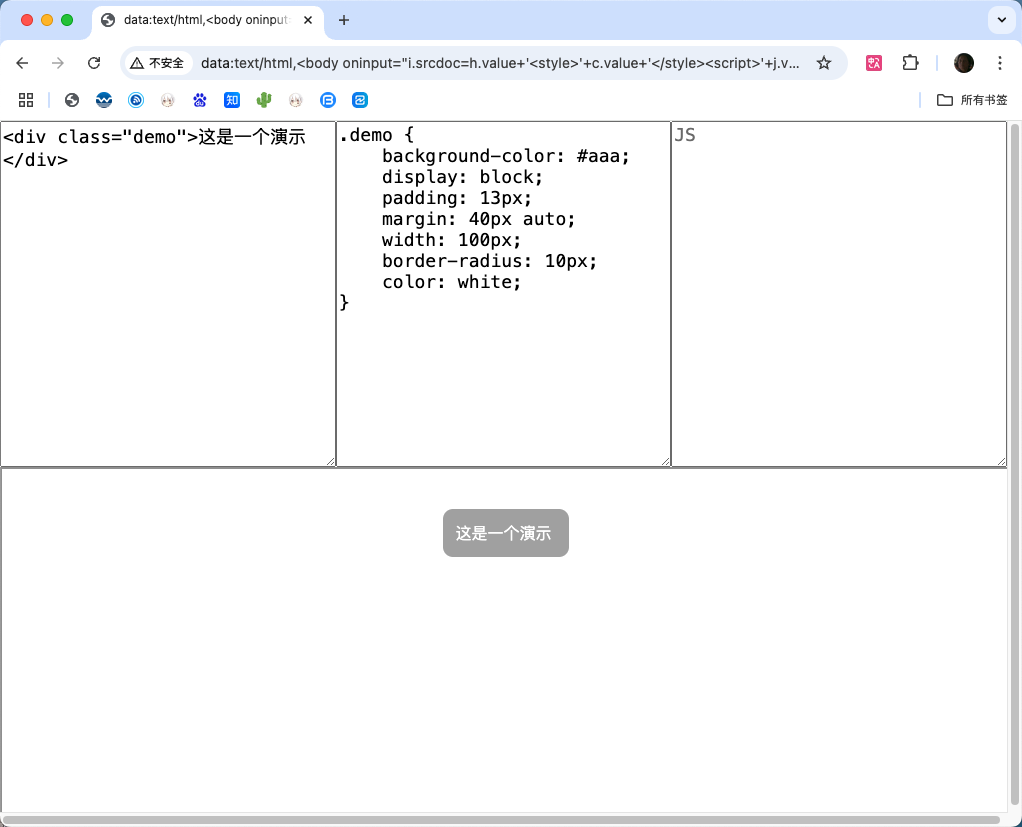
上面三个框分别是 HTML CSS JS 代码,直接通过 i.srcdoc=h.value+'<style>'+c.value+'</style><script>'+j.value+'</script> 这样一行 js 便赋予给了 <iframe>,然后就能在线运行我们的 前端代码 了。
原理就是这样,无论是菜鸟教程里的代码运行框,还是大名鼎鼎的 codepen.io 这种代码分享库,其原理都差不多。

看,长的一模一样。
问题
但这个时候,就出现了一个问题。
我们有可能,不喜欢在一个页面里夹杂着另一个页面,感觉太闷了,如果 HTML 代码是在一个新的页面运行里就好了。其实实现不难,就是有点费资源。
渐渐我,我就忘了这个问题。
一个偶然
去年,在改进我制作的一个在某 CMS 平台运行的图片压缩插件的时候,我忘了是从哪里复制过来的一个代码,让我这个插件有了这样一个好功能 : 单击某个按钮可以在新的标签页预览一个图片。至于原程序这里放不下,但我们可以这样体验一下,在 F12 浏览器 JS 控制台输入下面的代码:
const imgurl = 'https://assets.cnblogs.com/logo.svg'; // 博客园的 logo 地址
const imgTempBlob = new Blob(['<img style="max-width:100%" src="'+ imgurl +'">'], {type: 'text/html'});
const imgBlobObjurl = window.URL.createObjectURL(imgTempBlob);
window.open(imgBlobObjurl, '_blank');
URL.revokeObjectURL(imgBlobObjurl); // 如果不添加这一行,那么那个地址会一直有效,直到浏览器自己清除然后浏览器会马上打开一个新页面
我当时被震惊了。
在过去,我对 js 的二进制的理解只有 ArrayBuffer base64 Blob 三者,且这三者是可以互相转化的。直到今天,我才知道在 JS 二进制 世界里竟然还有一个 createObjectURL 这样一个方法。
createObjectURL 可以把内存里的一个东西,比如一个字符串、一个图像二进制,等,转换成一个 URL,这样你就可以使用 DOM 渲染出来。比如你加载了一张图片,然后修改了一些内容,接下来要渲染到网页上,就会用到这个函数方法。
当然,我们也要注意,每次调用 createObjectURL() 时,都会创建一个新的对象 URL,即使已经为同一个对象创建了一个 URL。当不再需要这些对象时,必须通过调用 URL.revokeObjectURL() 来释放它们,浏览器会在卸载文档时自动释放对象 URL;然而,为了优化性能和内存使用,如果在安全时间内可以明确卸载,就应该卸载。createObjectURL() 创建的 URL 会占用内存,如果不手动释放,可能会导致内存泄漏。
这个真是好用,而且用在图片的预览上真的太恰当了!为什么很少见到有人使用它呢?或者说我几乎没在别的地方见过 xxx.com/c533df96-d49e-49af-9a8c-bdbab35b7baf 类似的地址呢?可能是会造成性能上的不妥吧。
我后来发觉到里面的 HTML 代码,我感觉它可以再复杂一点。
它可以不预览图片,它可以作为 HTML 在线编辑器的最彻底的预览!
预览 HTML 代码
我们可以写一个简单的文本框,然后写一个按钮,让按钮在单击后,在新的页面预览我们的代码运行效果。代码如下:
<textarea id="htmlcode" placeholder="在此输入 HTML 代码"></textarea><br>
<button id="runcode">在新窗口预览</button>
<script>
runcode.onclick = function() {
const codeBlob = new Blob([`<meta charset="utf-8">` + htmlcode.value], {type: 'text/html'});
const codeTempUrl = window.URL.createObjectURL(codeBlob);
window.open(codeTempUrl, '_blank');
URL.revokeObjectURL(codeTempUrl);
}
</script>运行效果如下:

单击按钮后,

很不错。然后我们就可以根据我们自身的需要,为其添加这样的功能!
- 在写代码的时候,添加保存快捷键,让其保存到我们的浏览器的
localStorage里,防止丢失代码 - 设置一个保存按钮
- 把 CSS 和 JS 也搞里头,单独设置两个框
- 一键清除记录
- 简单的把界面给美化一下
- 可以将当前的页面转化为 HTML 文件下载
然后我就搞成了这个样子!
很不错。然后我们就可以根据我们自身的需要,为其添加这样的功能!
- 在写代码的时候,添加保存快捷键,让其保存到我们的浏览器的
localStorage里,防止丢失代码 - 设置一个保存按钮
- 把 CSS 和 JS 也搞里头,单独设置两个框
- 一键清除记录
- 简单的把界面给美化一下
- 可以将当前的页面转化为 HTML 文件下载
然后我就搞成了这个样子!

我感觉真的很实用。我在使用 Gemini 这种对前端输出比较厉害的 AI 的时候,它会给我输出一大堆的 HTML ,有时候还会分 CSS 和 JS 输出,我使用这个页面来辅助测试的话还不错,比类似于 codepen 那种页面好用很多。
下面是目前的全部代码
<style>
@keyframes fadeOut {
from { opacity: 1; }
to { opacity: 0; }
}
button { cursor: pointer; }
.code-textarea {width: 100%;height: 250px;padding: 1em;background-color: azure; border: 0; outline: 0;}
#htmlcode::::placeholder { color: grey; }
.code-action-btn {float: right;background-color: antiquewhite;border: 0;width: 60px;height: 50px;font-size: 22px;padding: 0;}
</style>
<div style="width: 600px;max-width: 100%;">
<textarea placeholder="在此处输入 HTML 代码,单击下面的【运行】,浏览器会新建一个空白标签页运行预览..." name="code" id="htmlcode" class="code-textarea"></textarea><br>
<button class="code-action-btn" id="runhtml">运行</button>
<button class="code-action-btn" id="dwnhtml" style="margin-right: 10px;">下载</button>
<button class="code-action-btn" id="delhtml" style="margin-right: 10px;">清空</button>
<button class="code-action-btn" id="savehtml" style="margin-right: 10px;">保存</button>
<details>
<summary style="cursor: pointer;background-color: cornsilk;width: fit-content;">CSS + JS
<div id="res_info" style=" display: inline; margin-left: 10px; background-color: white; padding-left: 10px; "></div>
</summary>
CSS <br>
<textarea class="code-textarea" name="code" id="csscode"></textarea><br>
JS <br>
<textarea class="code-textarea" name="code" id="jscode"></textarea>
</details>
</div>
<script>
// 生成随机字符串
function generateRandomString(length = 8) {
const chars = 'ABCDEFGHIJKLMNOPQRSTUVWXYZ0123456789';
let result = '';
for (let i = 0; i < length; i++) {
result += chars.charAt(Math.floor(Math.random() * chars.length));
}
return result;
}
// 浏览器运行后检测本地 storage
const codeData = (JSON.parse(localStorage.getItem('codeData'))) || false;
if (codeData) {
htmlcode.value = codeData.htmlcode;
csscode.value = codeData.csscode;
jscode.value = codeData.jscode;
}
// 点击 运行 事件
runhtml.onclick = function() {
saveHtmlFunc();
let testBlob;
if (csscode.value || jscode.value) {
testBlob = new Blob([`<meta charset="utf-8">` + `<style>` + csscode.value + `</style>` + htmlcode.value + `<script>` + jscode.value + `</sc` + `ript>`], {
type: 'text/html'
});
} else {
testBlob = new Blob([`<meta charset="utf-8">` + htmlcode.value], {
type: 'text/html'
});
}
const codeTempUrl = window.URL.createObjectURL(testBlob);
window.open(codeTempUrl, '_blank');
URL.revokeObjectURL(codeTempUrl);
}
// 保存 HTML 函数
function saveHtmlFunc() {
const codeContent = {
htmlcode: htmlcode.value,
csscode: csscode.value,
jscode: jscode.value
};
localStorage.setItem('codeData', JSON.stringify(codeContent));
res_info.innerHTML = "<span style='animation: fadeOut 3s forwards; opacity: 1;'>已暂存</span>";
}
// 按下保存快捷键后
document.addEventListener('keydown', function(e) { // 保存快捷键
if (e.keyCode == 83 && (navigator.platform.match("Mac") ? e.metaKey : e.ctrlKey)) {
e.preventDefault();
saveHtmlFunc();
}
});
// 点击 下载 事件
dwnhtml.onclick = function() {
if (!htmlcode.value) {
return 0;
}
const fileName = generateRandomString() + '.html';
let testBlob;
if (csscode.value || jscode.value) {
testBlob = new Blob([`<meta charset="utf-8">` + `<style>` + csscode.value + `</style>` + htmlcode.value + `<script>` + jscode.value + `</sc` + `ript>`], {
type: 'text/html'
});
} else {
testBlob = new Blob([`<meta charset="utf-8">` + htmlcode.value], {
type: 'text/html'
});
}
const downloadLink = document.createElement('a');
downloadLink.href = URL.createObjectURL(testBlob);
downloadLink.download = fileName;
document.body.appendChild(downloadLink);
downloadLink.click();
document.body.removeChild(downloadLink);
URL.revokeObjectURL(downloadLink.href);
}
// 点击 清空 事件
delhtml.onclick = function() {
htmlcode.value = '';
csscode.value = '';
jscode.value = '';
localStorage.removeItem('codeData');
}
// 点击 保存 事件
savehtml.onclick = function() {
saveHtmlFunc();
}
</script>
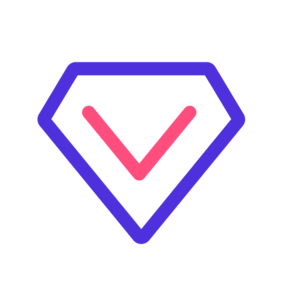





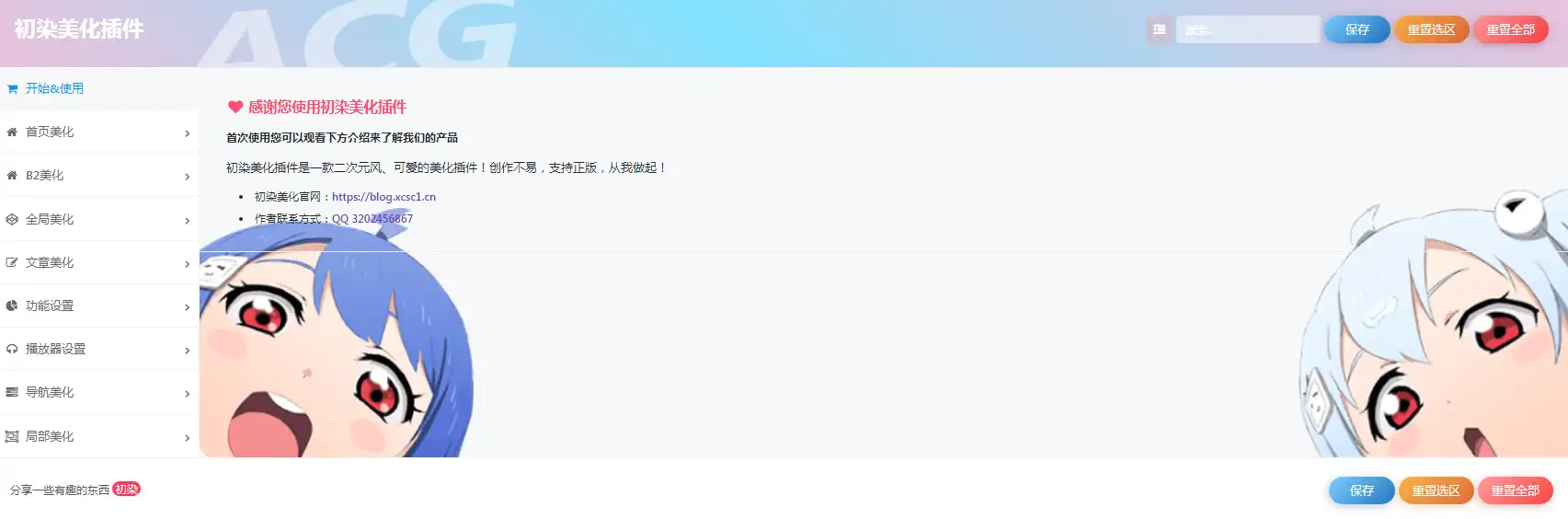






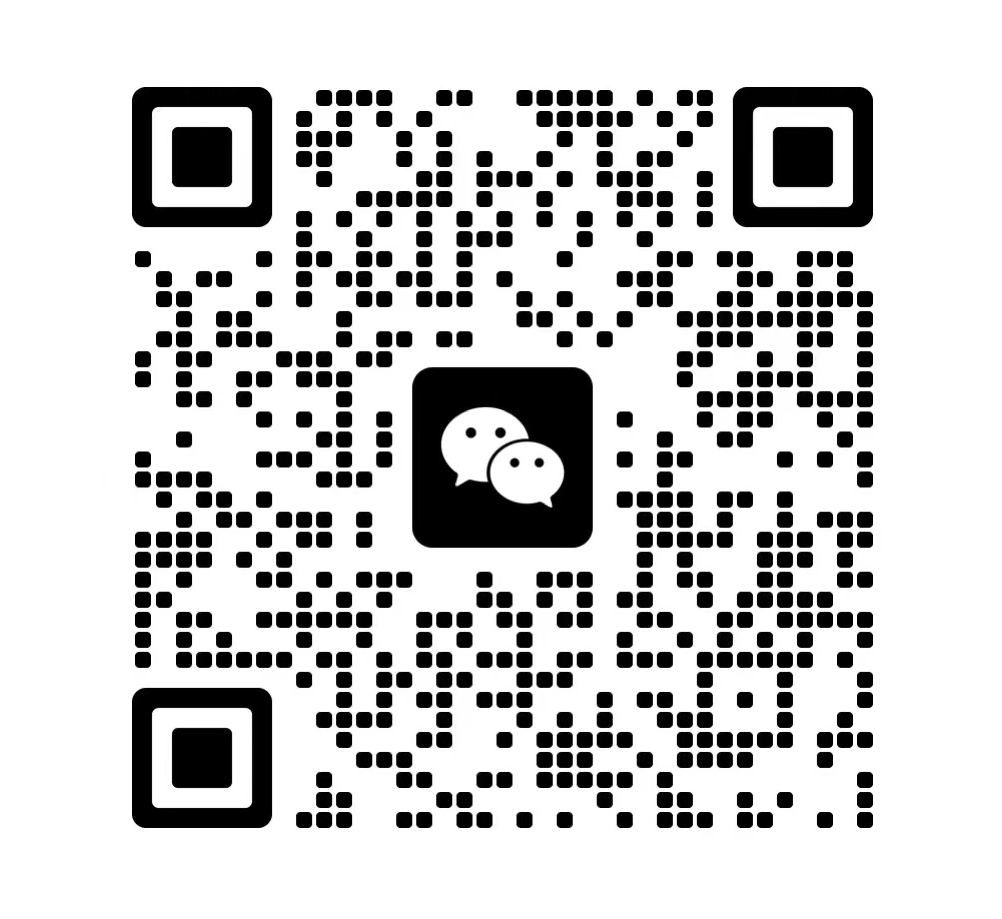

暂无评论内容